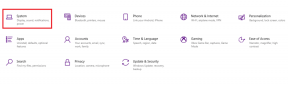استخدم Outlook 2013 لبدء تشغيل التطبيقات عن بُعد على Windows
منوعات / / November 29, 2021

لا تقلق ، سنوضح لك كيفية جعل أي جهاز ذكيًا بمجرد اتصال بالإنترنت وحساب بريد إلكتروني. سنوضح لك كيفية تشغيل التطبيقات على جهاز Windows الخاص بك عن بُعد بمجرد إرسال رسائل البريد الإلكتروني.
ابدء: ستحتاج إلى Microsoft Outlook على جهازك في المنزل (يعمل دائمًا). علاوة على ذلك ، يجب أن يكون متصلاً بالإنترنت في جميع الأوقات ويجب أن يكون قد تم تكوينه باستخدام حساب بريد إلكتروني.
سننجز المهمة إنشاء قواعد البريد الإلكتروني للرسائل الواردة. أتساءل كيف؟ هناك طريقة ونحن عازمون على تعلمها اليوم.
نصيحة المكافأة: ينعم مستخدمو Gmail أيضًا بامتداد تطبيق يسمى sRemote هذا إلى حد ما يفعل نفس الشيء. وإذا قمت بالترقية مؤخرًا إلى Windows 8 ، فقد غطينا ذلك بالفعل كيفية التمكين و استخدام سطح المكتب البعيد في Windows 8.
سأوضح لك كيفية إنشاء القاعدة المطلوبة باستخدام Office 2013. الخطوات متشابهة إلى حد كبير في جميع الإصدارات. الى جانب ذلك ، يمكن لمستخدمي Office 2007 القيام بذلك تحقق من الخطوات الأساسية لإنشاء قاعدة هنا.
الخطوة 1: على ال الصفحة الرئيسية التبويب انتقل إلى القواعد -> إدارة القواعد والتنبيهات.

الخطوة 2: على ال القواعد والتنبيهات نافذة ، ابدأ بقاعدة جديدة. انقر فوق الزر قانون جديد.

الخطوه 3: بعد ذلك سيفتح ملف معالج القواعد. سوف تحتاج إلى نبدأ من قاعدة فارغة وحدد الخيار تطبيق القاعدة على الرسائل التي أتلقاها. انقر فوق التالي بعد الاختيار.

الخطوة الرابعة: الخطوة التالية هي تحديد شرط فحص القاعدة. حدد (على الأقل) شيئين هنا- من الناس أو المجموعة العامة و بكلمات محددة في الموضوع.

يمكنك تحديد معلمات أكثر أو مختلفة. على الرغم من أن المجموعة المقترحة أعلاه تعمل ، فإن الأفضل لك أن تقرر.
الخطوة الخامسة: في نفس النافذة ، في النصف السفلي ، ستحتاج إلى النقر فوق كل رابط وإقران قيمة. الأول هو لجهة الاتصال والثاني من أجل "الكلمات المحددة". انقر فوق التالي بعد تحديد القيم.

الخطوة السادسة: هذه هي الخطوة الأكثر أهمية وهذا هو المكان الذي ستحدد فيه الإجراء على القاعدة. يختار بدء التطبيق.

بعد ذلك ، انقر فوق الارتباط كما هو مذكور أعلاه وحدد التطبيق الذي ترغب في تشغيله عند استلام بريد إلكتروني يتوافق مع القواعد. لقد اخترت برنامج Notepad لغرض الاختبار.

يمكنك فعل أي شيء هنا. على سبيل المثال ، قم بإنشاء البرنامج النصي الخاص بك وحدد ذلك ، وحدد exe لإيقاف تشغيل الجهاز ، وما إلى ذلك.
انقر فوق التالي مرة أخرى وانقر التالي طوال الوقت حتى اكتمال الإعداد. تأكد أيضًا من تشغيل القاعدة.
كيفية تشغيل التطبيق عن بعد
لقد قمت بتكوين حساب Gmail الخاص بي باعتباره الحساب الذي سيتم تحديده في القاعدة. لذا ، يمكنني إرسال رسالة من حساب Gmail الخاص بي. في الطرف المتلقي ، يتم تكوين عنوان Outlook.com الخاص بي مع عميل سطح المكتب في Outlook. ومن ثم تبدو رسالتي لتشغيل برنامج "المفكرة" على جهازي عن بُعد مثل تلك الموضحة في الصورة أدناه.

ملحوظة: لا تفوت الكلمات التي حددتها في الخطوة 5 في ملف موضوعات خط. المثال هنا ابدأ تشغيل برنامج "المفكرة" كمفتاح.
اختبرها مرة واحدة ويجب أن تعمل. إذا لم يحدث ذلك ، فيجب أن تكون قد قمت بتكوين شيء خاطئ. عليك أن تتبع كل خطوة بعناية.
استنتاج
آمل أن يساعدك هذا في نواح كثيرة. يمكن أن يساعدك على البقاء متصلاً بجهاز الكمبيوتر الخاص بك في المنزل دائمًا تقريبًا ويساعدك على متابعة المهام بسهولة. كل ما تحتاجه هو الوصول إلى الإنترنت ، سواء كان ذلك على جهاز أو بأي وسيلة أخرى. بالطبع ، من نافلة القول أن هذه الطريقة مخصصة في المقام الأول للأشخاص الذين يستخدمون ملف عميل Outlook على أساس يومي ، وبالتالي من المحتمل جدًا أن يفتحه في جميع الأوقات في منزله الحاسوب.
ائتمان الصورة العلوية: فيونا شيلدز